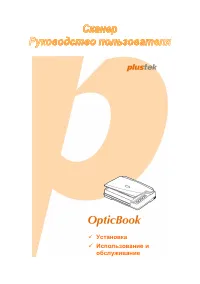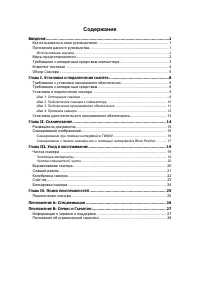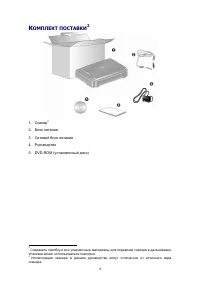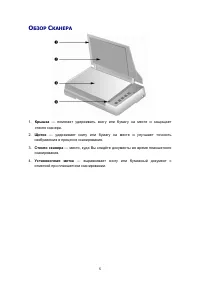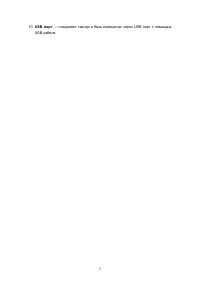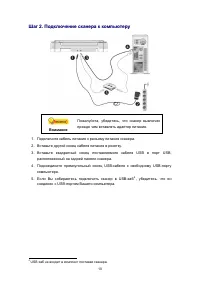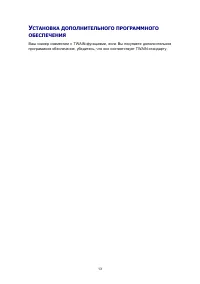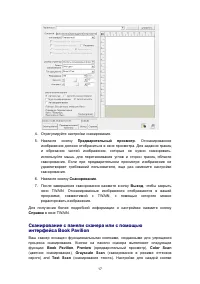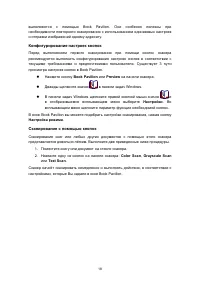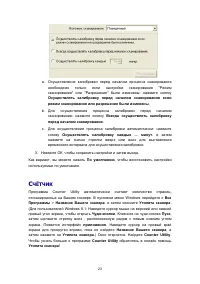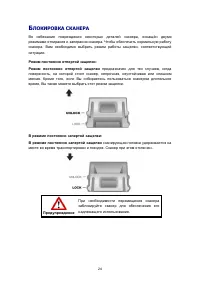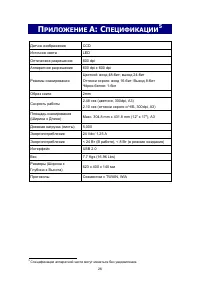Сканеры Plustek OpticBook A300 Plus - инструкция пользователя по применению, эксплуатации и установке на русском языке. Мы надеемся, она поможет вам решить возникшие у вас вопросы при эксплуатации техники.
Если остались вопросы, задайте их в комментариях после инструкции.
"Загружаем инструкцию", означает, что нужно подождать пока файл загрузится и можно будет его читать онлайн. Некоторые инструкции очень большие и время их появления зависит от вашей скорости интернета.
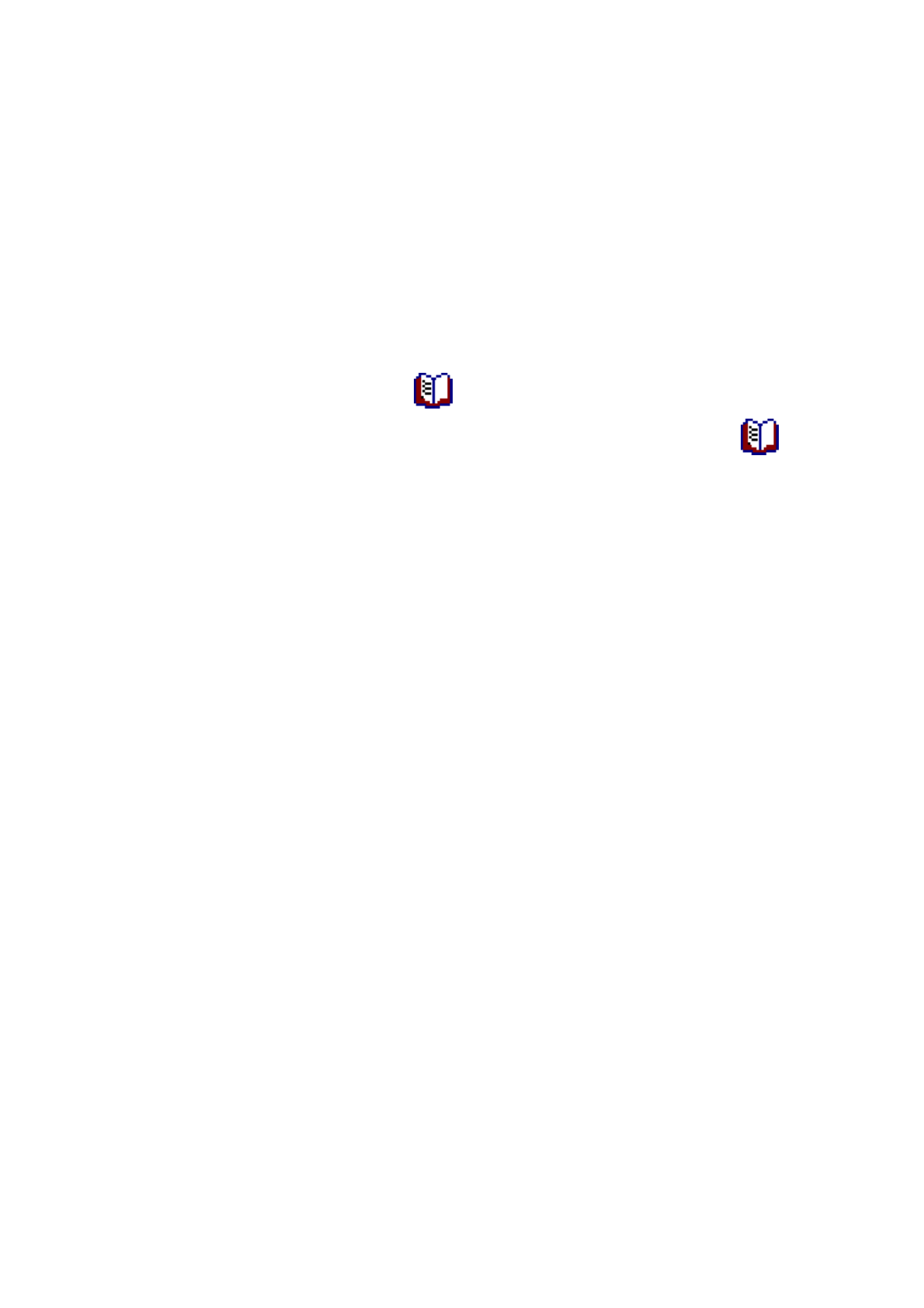
18
выполняются
с
помощью
Book Pavilion.
Они
особенно
полезны
при
необходимости
повторного
сканирования
с
использованием
одинаковых
настроек
и
отправки
изображений
одному
адресату
.
Конфигурирование
настроек
кнопок
Перед
выполнением
первого
сканирования
при
помощи
кнопок
сканера
рекомендуется
выполнить
конфигурирование
настроек
кнопок
в
соответствии
с
текущими
требованиями
и
предпочтениями
пользователя
.
Существует
3
пути
просмотра
настроек
кнопок
в
Book Pavilion.
Нажмите
кнопку
Book Pavilion
или
Preview
на
панели
сканера
.
Дважды
щелкните
значок
в
панели
задач
Windows.
В
панели
задач
Windows
щелкните
правой
кнопкой
мыши
значок
и
в
отобразившемся
всплывающем
меню
выберите
Настройки
.
Во
всплывающем
меню
щелкните
параметр
функции
необходимой
кнопки
.
В
окне
Book Pavilion
вы
можете
подобрать
настройки
сканирования
,
нажав
кнопку
Настройка
режима
.
Сканирование
с
помощью
кнопок
Сканирование
книг
или
любых
других
документов
с
помощью
этого
сканера
представляется
довольно
лёгким
.
Выполните
две
приведенные
ниже
процедуры
.
1.
Поместите
книгу
или
документ
на
стекло
сканера
.
2.
Нажмите
одну
из
кнопок
на
панели
сканера
:
Color Scan
,
Grayscale Scan
или
Text Scan
.
Сканер
начнёт
сканировать
немедленно
и
выполнять
действия
,
в
соответствии
с
настройками
,
которые
Вы
задали
в
окне
Book Pavilion.